1、打开word2007,进入其主界面中;

2、点击插入菜单,选择图片工具;

3、选择需要处理的图片,按插入;

4、将图片添加到word中;

5、点击图片样式右下角的其他按钮;

6、找到并选择中等复杂框架、黑色;

7、点击形状边框,选择绿色;
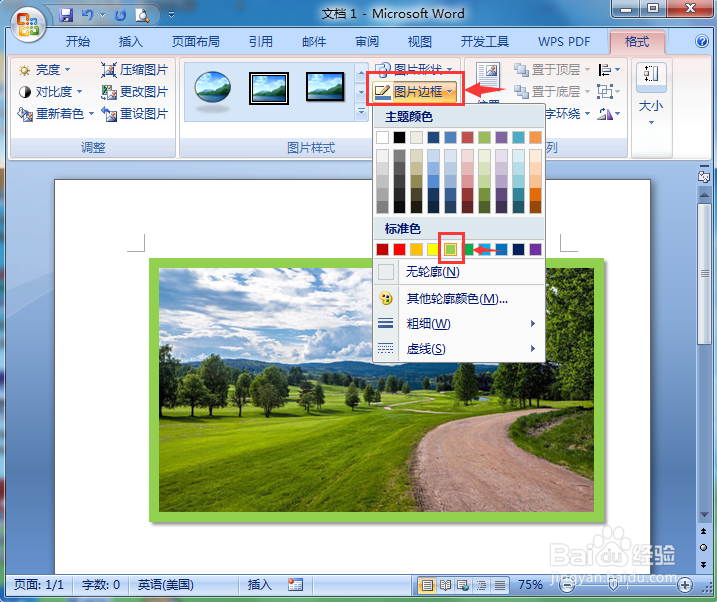
8、我们就给图片添加上了绿色中等复杂框架样式。

时间:2024-10-17 18:37:53
1、打开word2007,进入其主界面中;

2、点击插入菜单,选择图片工具;

3、选择需要处理的图片,按插入;

4、将图片添加到word中;

5、点击图片样式右下角的其他按钮;

6、找到并选择中等复杂框架、黑色;

7、点击形状边框,选择绿色;
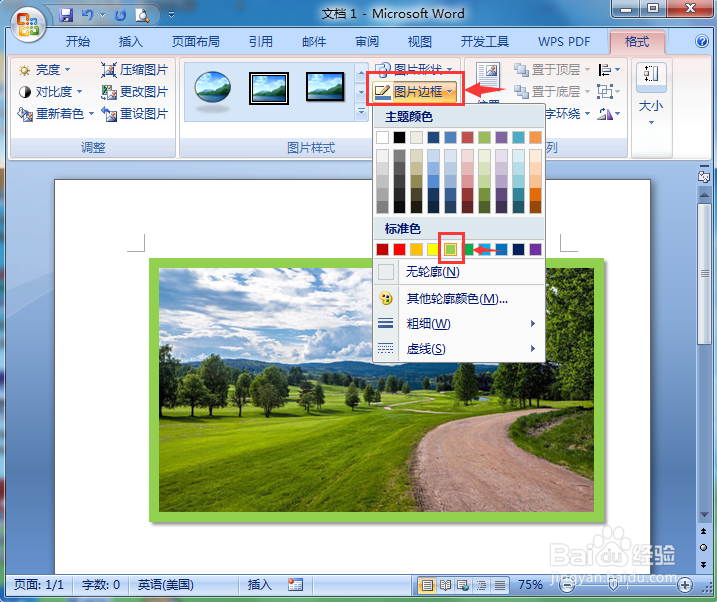
8、我们就给图片添加上了绿色中等复杂框架样式。

